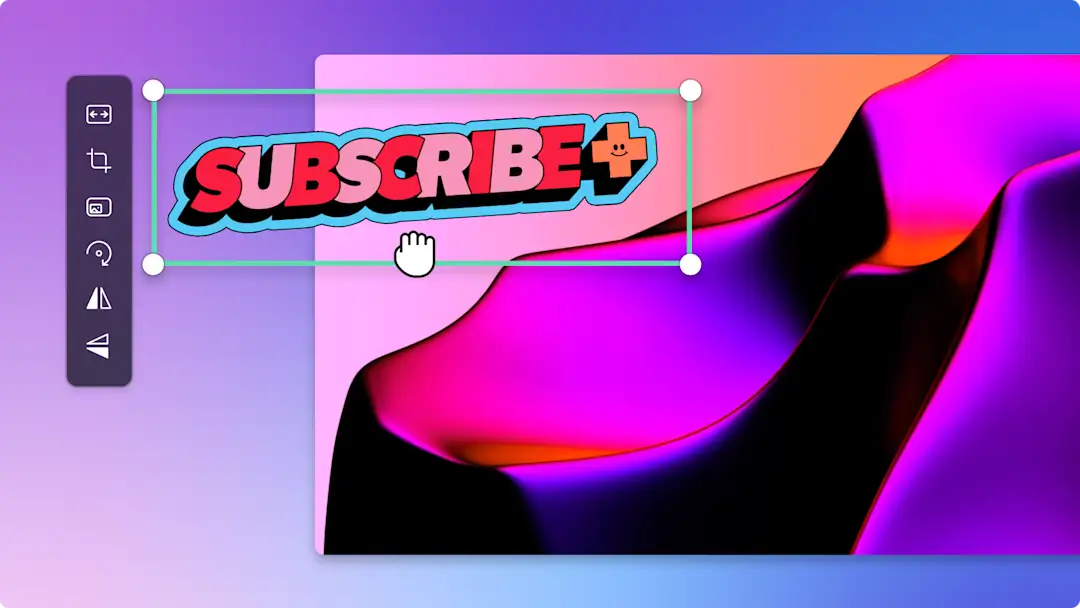Назар аударыңыз! Бұл мақаладағы скриншоттар жеке тіркелгілерге арналған Clipchamp редакторынан алынған. Сол принциптер Clipchamp жұмыс және мектеп тіркелгілеріне қолданылады.
Осы бетте
Видеожақтауларды отбасылық фотосуреттер слайдшоулары мен шақыру билеттерінен бастап ойындағы қызықты сәттер мен YouTube-тегі кіріспе видеоға дейін қолданып, олардың стилін бірнеше рет басу арқылы жақсарта аласыз. Кез келген бейне стиліне сәйкес келетін тегін бейне қабаттасудың кең ауқымын шолыңыз, соның ішінде жарқын неон ойын жиектері, сәндік винтаждық жақтаулар, 3D қабаттасуы және т.б.
Clipchamp бейне редакторының көмегімен бейнелерге жақтауларды, жиектерді және т.б. қосу және өлшемін өзгерту жолын үйреніңіз.
Бейнеге жақтау қабатын қалай қосуға болады
1-қадам. Бейнелерді импорттаңыз немесе стоктік материалдарды таңдаңыз
Бейнелерді, фотосуреттерді және аудионы импорттау үшін құралдар тақтасының "Медиафайл" қойыншасындағы "Медиафайл импорттау" түймешігін басып, компьютердегі файлдарды шолыңыз немесе OneDrive дискісін қосыңыз.
Бейнеклиптер, бейне фондары және авторлық құқығы жоқ музыка сияқты тегін сток медиасын пайдалануға да болады. Құралдар тақтасындағы "Мазмұн кітапханасы" қойыншасын басып, визуалды элементтердің ашылмалы көрсеткісін басып, содан кейін бейнелер, кескіндер немесе фондар таңдаңыз. Тақырып бойынша нәтижелерді табу үшін іздеу жолағына кілт сөздерді енгізіңіз.
Өңдеуді бастау үшін уақыт шкаласына бейнелерді сүйреп апарыңыз.
2-қадам. Жақтауды бейнеңізге қосыңыз
Құралдар тақтасындағы мазмұн кітапханасы қойыншасын басыңыз. Содан кейін "Көрнекі элементтер" ашылмалы көрсеткіні басып, "Жақтаулар мен жиектер" опциясын таңдаңыз.
Мұнда сіз винтаж, медиа, 3D, ойын, презентация жақтаулары және т.б. сияқты жақтау санаттарының кең ауқымын таба аласыз. Ашу және шолу үшін "Жақтаулар мен жиектер" санатын басыңыз.
Бейнеңіздің стилі мен пропорцияларына сәйкес келетін жақтауды таңдап, оны бейне түсіріліміңіздің үстіндегі уақыт шкаласына сүйреңіз.
3-қадам. Жақтау қабатын баптау
Егер жақтау өзгертуді қажет етсе, жылжытпалы құралдар тақтасында әртүрлі теңшеу опцияларын табыңыз. Жылжытпалы құралдар тақтасын көру үшін уақыт шкаласында жақтауды немесе жиек элементін басыңыз.
Қию және кесу сияқты стандартты өңдеу опциялары пайда болады. Сондай-ақ, айналдыруға, аударуға немесе сурет ішіндегі сурет әсерін жасауға арналған қосымша құралдарды ашу үшін үш нүктені басуға болады.
Егер жақтау бейненің нақты өлшемдеріне сәйкес келмесе, бұрыштарды сүйреу арқылы бейненің өлшемін өзгертіңіз. Уақыт шкаласында файлды басыңыз, содан кейін бейнені алдын ала қарау ішіндегі элементті басыңыз. Маркерді ішке немесе сыртқа сүйреу арқылы бейненің өлшемін үлкейтіңіз немесе азайтыңыз.
4-қадам. Жақтаумен бейнені алдын ала қарау және сақтау
"Ойнату" түймешігін басып сақтамас бұрын, бейне жақтауын алдын ала қараңыз. Сақтауға дайын болса, "Экспорттау" түймешігін басып, бейненің ажыратымдылығын таңдаңыз.
Видеоларға анимациялық қабаттасуларды және жиектерді қалай қосуға болады
Құралдар тақтасындағы мазмұн кітапханасы қойыншасын басып, визуалды элементтердің ашылмалы көрсеткісін басыңыз.Жақтаулар мен жиектерді таңдаңыз.
Анимацияланған қабаттасуды табу үшін санаттарды шолыңыз және оны алдын ала қарау үшін меңзерді опцияның үстіне апарыңыз.
Бейнеге анимациялық жиек қабатын қосу үшін "Уақыт шкаласына қосу" түймешігін басыңыз немесе элементті бейненің үстіндегі уақыт шкаласына сүйреңіз.
Бейнелерге жиектер мен жақтауларды қалай қосу керектігін қараңыз
Бейнелеріңізге жиектер мен жақтауларды қосу жолын осы бастаушы бейне оқулығында үйреніңіз.
Танымал бейне жақтаулар мен қабаттасуды зерттеңіз
Дөңгеленген қалың градиентті жақтау
Қарапайым неон сызығының жақтауымен өнім демо бейнелеріне тұлғалық пен мен жарқындықты қосыңыз. Бұл жақтау корпоративтік бейнелерге кәсіби аудиторияны тарта алатын заманауи сезім береді.
Винтажды фильм жақтауы
Винтажды фильм жақтауымен саяхаттағы ерекше бейнелерді ностальгиялық сезіммен жасаңыз. Түйіршікті текстурасы мен ретро жиектері оқиғаны баяндау үшін классикалық фильм атмосферасын қайта жасайды.
Жарқын және көк PIP ойын кадры
Ойыншыларға арналған осы жарқын әрі көк сурет жақтауымен ойын бейнелерін жақсартыңыз. Реакциялық кадрлар мен ойын әрекетінің қабаттасуларын тартымды, жоғары контрастты орналасуда қатар қойыңыз.
Теңіз өрнегі бар қызғылт түсті жақтау
Бейнелеріңізді сұлулық пен өмір салты контентіне өте ыңғайлы теңіз өрнегі бар қызғылт түсті жақтаумен жақсартыңыз. Жұмсақ градиент және тегіс дизайн "Менімен бірге дайын бол" бейнеңізге арманшыл атмосфера қосады.
Кемпірқосақ неон жақтауы
Кемпірқосақ неон жақтауымен онлайн оқу бейнелеріңізді қызықтырақ етіңіз. Жарқын, түрлі-түсті жиек білім беру контекстіне жарқындық қосып, көрермендерді ұзақ уақыт қызықтырады.
Бөлінген экранды бейнелерді жасау бөлімінде қосымша бейне қабаттастыру әдістерін біліңіз немесе бейне эффектілері арқылы бейне қабаттасуын жақсартыңыз.
Оған қоса, Clipchamp редакторында бейнелерге динамикалық қабаттасуды тегін қосыңыз немесе Microsoft Clipchamp Windows бағдарламасын жүктеп алыңыз.